This is Indonesian Article, for the English version, click here.
Elu-elu pada pernah gak sih, mau nyoba mainin game or program lama, yang sebelumnya adalah game / program keren pada masa windows-windows sebelum XP, tetapi setelah Windows 3.1.1.
Saat elu sedang bersemangat-semangatnya untuk mainin itu game, tiba - tiba pas elu mau install itu game or pada saat anda menjalankan file exe-nya, program tersebut gak jalan, error, atau gak jalan dengan sempurna? Kalo jawabannya Ya, maka jangan dulu menyerah, karena masih ada harapan.
Windows XP sebenarnya di lengkapi dengan suatu fasilitas kompatibilitas untuk menjalankan program-program lama, sampai batas Windows 95. Pada beberapa program lama, akan memberikan petunjuk tentang ketidakkompatibelan aplikasi tersebut dengan Windows XP beserta petunjuk / hint di mana letak ketidakkompatibeln tersebut.
Contoh, kita ambil game Romance Of Three Kingdom 4, saat kita mencoba memainkan game ini, akan ada petunjuk dari game-nya tersebut hanya mendukung warna 256 color atau pada game X-Change yang menyatakan bahwa game tersebut hanya bisa jalan di ukuran screen 640 x 480.
Tetapi untuk beberapa game lama lainnya, biasanya tidak memberikan petunjuk sama sekali atau bahkan memberikan petunjuk yang menyesatkan. Untuk contoh, lihat saja game The Simpson: Virtual Springfield (info lebih lanjut tentang game ini bisa di lihat di The Simpson : Virtual Springfield Review). Game ini pada saat kita menginstall-nya akan menginfokan bahwa Harddisk kita tidak cukup, walaupun sebenarnya harddisk kita ukurannya masih sangat besar. Pesan lengkapnya adalah seperti ini : ‘YOUR CURRENTLY SELECTED HARD DISK DOES NOT HAVE ENOUGH AVAILABLE SPACE TO INSTALL GAME.PLEASE SELECT ANOTHER DRIVE’.
Gambar Error Installer The Simpson : Virtual SpringField
Benar- benar aneh kan pesannya...???
Nah kalo udah kaya gini, gimana caranya biar kita bisa maening program lama kita. Yaitu cara pertama, dengan menggunakan XP Program Compatibility Wizard. gini, gimana caranya biar kita bisa maenin program lama kita. Caranya adalah:
- Click Start Menu, lalu pilih help & support (atau tekan F1 di desktop)
- Click Fixing a Problem
- Pilih Application & Software Problem
- Click Getting older programs to run on Windows XP
- Tinggal ikuti instuksinya saja
Cara ke dua adalah dengan menggunakan Tab Compatibility di Properties File. Sebenarnya cara pertama dan ketua intinya sama, tapi cara pertama lebih memakan waktu sementara cara kedua lebih cepat. Langkah-langkahnya (kita ambil contoh untuk file setup game The Simpson : Virtual Springfield) adalah sebagai berikut:
- Masuk Ke Windows Explorer
- Cari File Exe yang akan anda sesuaikan kompatibilitasnya
- Click Kanan File tersebut, dan pilih properties
- Pilih Tab Compatibily
Gambar Tab Compatibilty
Di bagian Compatibilty Mode (di gambar, di tandai dengan batas berwarna biru), anda bisa memilih sebenarnya untuk Windows apa Program ini di buat. Pilihanny terdiri mulai dari Windows 95 s.d. Windows 2000. Biasanya dengan mensetting bagian ini, program sudah bisa di jalankan.
- Karena The Simpson : Virtual Springfield di buat di jaman Windows 95, maka pilih compatibily Windows 95.
- Di bagian Display setting, anda bisa memilih display yang di support oleh program tersebut. Pilihannya adalah view 256 Color, screen 640 x 480 dan Disable Visual Theme (Defaultnya XP memaksa semua aplikasi yang di jalankan untuk menggunakan Visual Theme sehingga mungkin saja membuat aplikasi tersebut berubah kelakuannya). Pilihan Display Setting biasanya berlaku untuk aplikasi Game, atau aplikasi yang menggunakan tampilan tertentu.
- Untuk game The Simpson : Virtual Springfield, bagian ini tidak perlu di rubah.
- Jalankan Gamenya.
- Install seperti biasa.
- Setup sekarang sudah tidak error, saat di tanya tentang direct x 3, pilih No.
- Sekarang game The Simpson : Virtual Springfield sudah terinstall dan bisa di jalankan di Windows XP Anda.
Ok gitu aja, semoga bermanfaat.
6 Responses to “Menjalankan Program Lama Di Windows XP”
Jo Point Of View » Blog Archive » Running Old Software / Game In Windows XP says:
November 4, 2008 at 10:58 pm (Edit)
[...] This the English Version of this Article, to get the Indonesian version, click here. [...]
Lourens says:
September 28, 2009 at 7:51 pm (Edit)
Saya punya program lama yang cuma bisa jalan di windows 98. Langkah-langkah yang di sebutkan di atas sudah dicoba namun tidak berhasil. Adakah cara lain agar program tsb tetap bisa jalan? Mohon bantuannya.
Thank s& regards
Lourens.
Johan Firdaus says:
September 29, 2009 at 8:31 pm (Edit)
Mungkin bisa di sebutkan nama programmnya apa, dan pesan ( error ) apa yang muncul saat anda mencoba menjalankan program tersebut, biar kita cari jawabannya sama-sama
Lourens says:
September 29, 2009 at 11:10 pm (Edit)
Nama programnya Logos, dan pesan yang muncul setelah menekan tombol control alt del ketika hang adalah “the win 16 subsystem may be unstable”
Thanks & regards,
Lourens.
Lourens says:
October 5, 2009 at 1:05 pm (Edit)
Dear Jo,
Tambahan informasi untuk program lama ini adalah bahwa pesan error yang disampaikan sebelumnya adalah pesan yang muncul di notebook, yang setelah dikonsultasikan ke service centre vendornya diperoleh informasi bahwa type notebook tersebut ternyata tidak mendukung windows 98, sehingga tidak mungkin untuk menjalankan program lama berbasis windows 98 ke bawah.
Sementara dari desktop computer, pesan error yang muncul ketika program hang adalah: “Logos caused a general protection fault in module DVI at 0002:06FB”
Langkah-langkah yang disarankan sudah dilakukan namun belum berhasil menjalankan program lama tersebut.
Demikian info singkat yang bisa disampaikan.
Thanks & regards,
Lourens.
Johan Firdaus says:
October 5, 2009 at 6:55 pm (Edit)
Kalo bisa sih nama programnya aja gan, soalnya lebih mudah mencari jawaban jika nama programnya ada. Tapi saya coba cari-cari informasi juga deh.
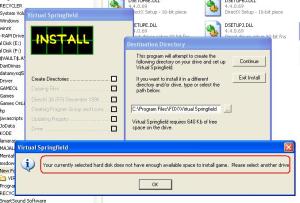

Tidak ada komentar:
Posting Komentar